イントロダクション

今回は『Blender』の『BoolTool』というアドオンを使って楽にブーリアンをする方法を記述していこうと思います。※この記事ではblender3.0を使用しています。
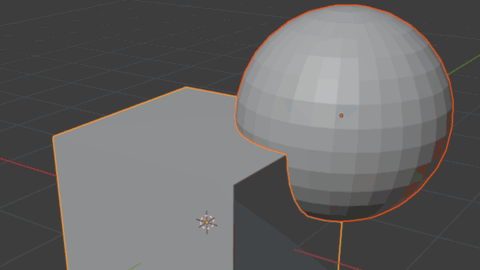
↑こんな感じで穴をあけたりオブジェクト同士を統合できる機能ですね。
基本的には前回記事にしたブーリアンと同様の機能なんですが、色々と操作方法が単純化されてますので、工程を簡略して作業を効率化する事が可能です。

これがあれば、通常のブーリアンは使わないんじゃないですか?

まあ、一般的なモデリング方法だと上位互換的な使い方ができると思います。
とりあえず、一般知識として前回ブーリアンの記事を書いてみましたが、普通に使うだけならこちらのアドオンを使用した方が楽で便利だったりしますのでお薦めです。
ただ、ものによっては通常のブーリアンを使った方が良い場合があるとの事らしいですので、適当に使い分けをしてみると良いでしょう。
ってな訳で、『BoolTool』の基本的な導入~使用方法について記述していきますので、興味のある方は読んでいって下さいませ。

宜しくお願い致します。
BlenderにおけるBoolToolの使い方

BoolToolのアドオンの有効化
まずはアドオンの有効化をしていきましょう。
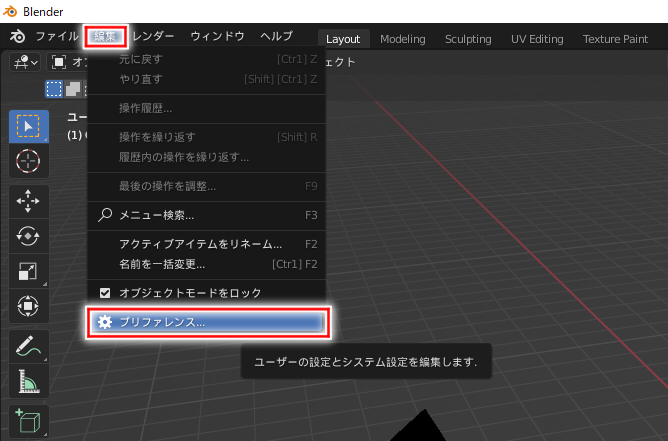
↑blenderの上部メニューから『編集』→『プリファレンス』を選択して下さい。
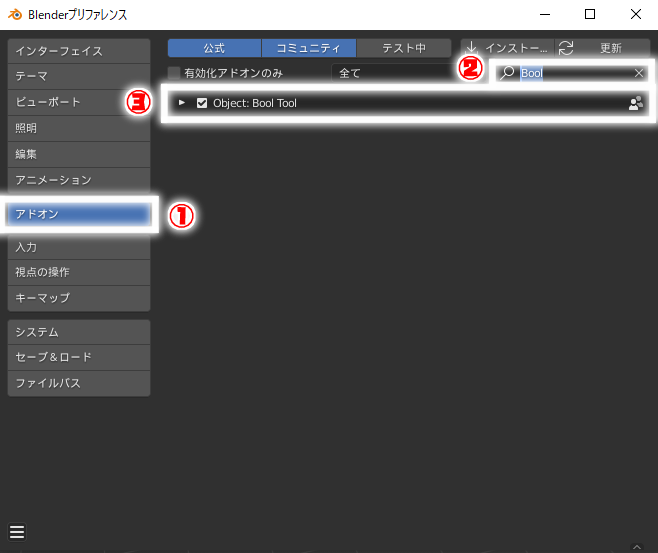
↑左のタブから『アドオン』を選択→検索から『Bool』と入力するとBoolToolの項目が出てきますので、左側の欄にチェックを入れて下さい。
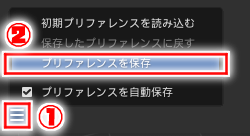
↑プリファレンスのウィンドウの左下にあるアイコンを押したら『プリファレンスを保存』を一応選択しておきましょう。(デフォルト設定だとプリファレンスを自動保存になっていますが)
これで有効化されましたので、プリファレンスは閉じて大丈夫です。
次項からは基本的な使い方を記述していきましょう。
BoolToolの基本的な使用方法
基本的な使用方法という事で、サンプルとしてとりあえず穴でもあけてみましょう。

↑穴をあけたいオブジェクトと、その穴となる形状のオブジェクトの二つを用意します。
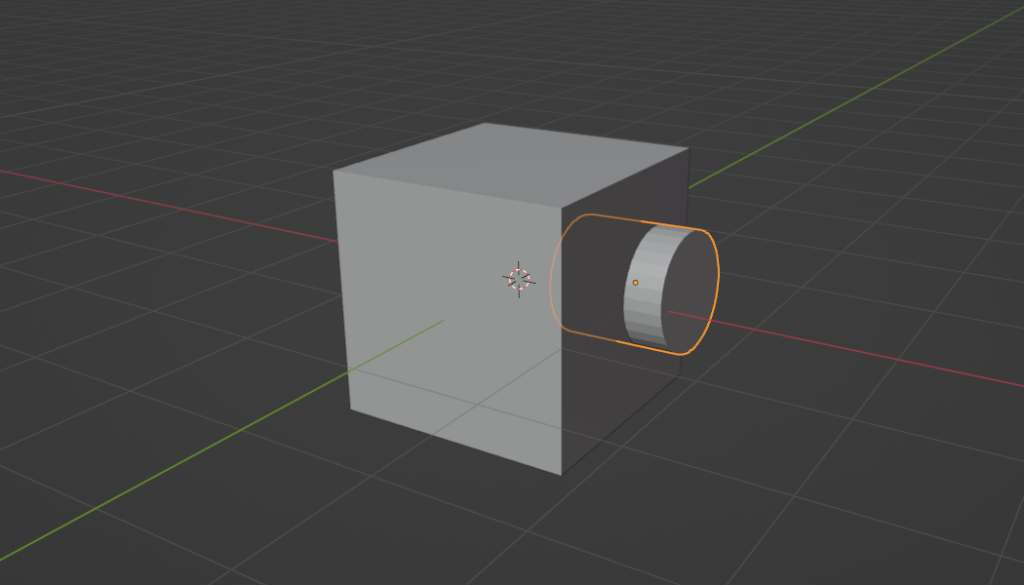
↑円柱状のオブジェクトを穴をあけたい場所に移動させます。
次にBoolToolの適用準備をしていきましょう。
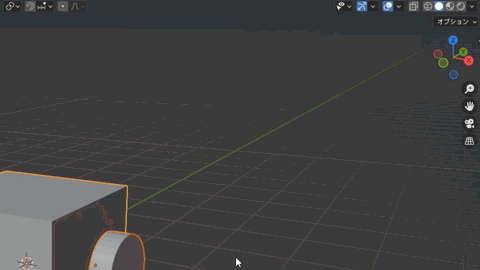
↑キーボードの『N』を押すと右の方からサイドバーが出てきます。
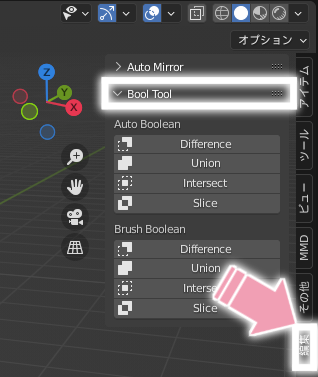
↑サイドバーの『編集』タブを開くとBoolToolの項目が出てきますので、ここから効果を付与していきます。
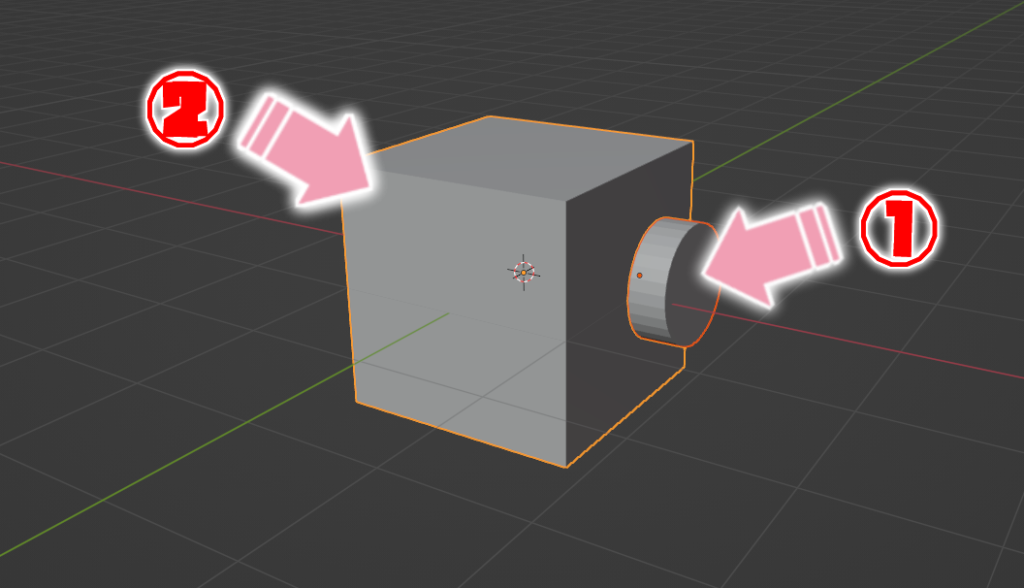
↑このアドオンはオブジェクトを指定する順番で効果が変わりますので、穴をあけたい場合は穴となる①の円柱を先に選択してからShiftキーを押しながら②の立方体を選択して下さい。
次にアドオンから効果を付与する訳ですが、ざっくり2種類あるので、そこだけ説明しておきましょう。
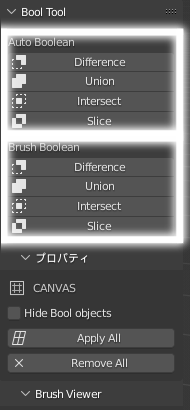
↑アドオンの項目に『Auto Boolean』と『Brush Boolean』の2つがありますけど、『Auto Boolean』の方は即時ブーリアンされて元に戻せない方で、『Brush Boolean』の方は適用するまでは元に戻す事が出来るものだと考えて頂ければ良いんじゃないかと思います。
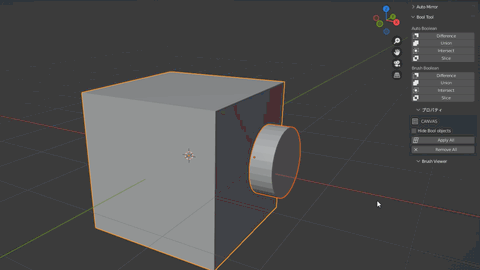
↑って事で、今回は元に戻せる『Brush Boolean』の方の『Difference』の方を実行してみました。
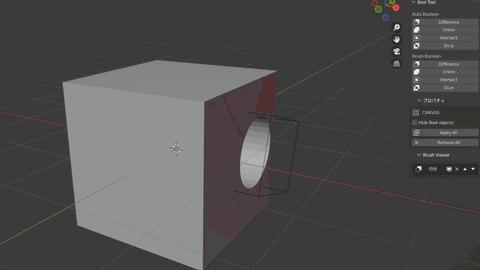
↑『Remoove All』を押す事で元に戻せますので、あとで位置を変えたい時とかに役に立ちます。
納得する位置に穴をあけたら、その上にある『Apply All』を押すと適用されます。
って事で、基本的な使い方はこれだけですから、次項は基本機能をざっくり紹介していきましょう。
Difference
ブーリアンで言う所の差分ですね。
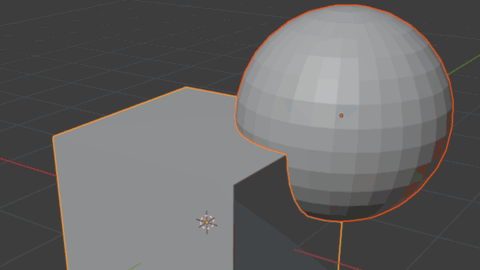
↑穴とかをあけたい形状のオブジェクトを先に選択してから、ベースになるオブジェクトを選択して実行する事で穴をあけたり凹ませたり出来るようになります。
多分、一番使用頻度が高い機能ですね。
Union
ブーリアンで言う所の合成ですね。
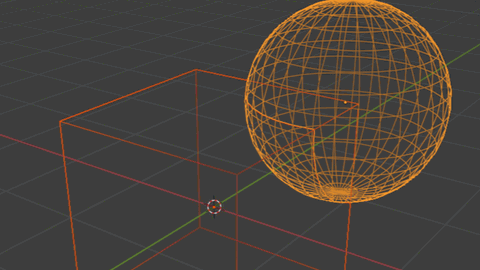
↑こんな感じで、選択したオブジェクト同士の外形の部分だけがくっついて統合されるようになります。
intersect
ブーリアンで言う所の交差ですね。
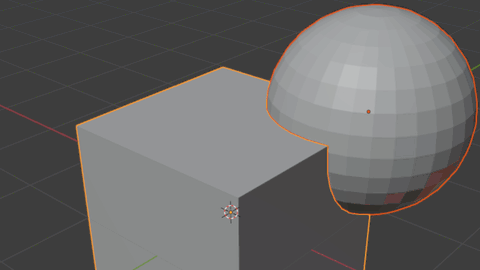
↑オブジェクト同士が重なりあった部分だけ残るようになります。
slice
こちらはブーリアンにはない機能となります。

↑こんな感じでオブジェクト同士が重なりあう部分だけ、その形状でカットして別オブジェクトにする事ができます。
複雑な形状を切り抜きたい時とかに役立つような気がします。
なんかのパーツの型とかを3Dプリンタとかで出力したいといった時に、重宝するじゃないでしょうか?
ってな訳で、ざっくりとではありましたが『BoolTool』の使用方法を記述してみました。
普通にモデリングする際には標準のブーリアンよりも格段に使い易いので、個人的にオススメのアドオンです。
では、本日はここまで。

お疲れ様でした。
その他のblender関連の記事はこちらからどうぞ。
今回の経費&記事作成時間&日記

記事作成時間:約4時間
ここ最近、キャラモデリングの服と髪をひたすらに作っては消し、作っては消しを繰り返してるんですが……未だに自分なりの製作方法の最適解が見つけられずにいます。
う~ん。やり方自体が千差万別というか、ムチャクチャ多くの手法が存在しているんですけど、どうにも自分にあった方法が解らなかったりします。
一応、チュートリアル動画とかを見ながら色々と作ってはいるんですけどねー。
とりあえず、最近は一般配布されているMMDモデルとかを外部アドオンを使ってblenderに読み込み、どういう風に作られているのかを観察しているんですが、これまた製作者ごとに作成手法が違うので何を参考にすれば良いのか迷う所ではあります。
まあ、まだblenderを始めて数ヶ月かそこらしか経ってませんし、焦らずに試作品を作りながら地力を上げていく事にします。
こういったものは経験値の蓄積ですから、とにかく手を動かしていきますわ。
では、最後に恒例の累計出費&記事作成時間を発表していきましょう。
総制作時間:約1787時間
累計支出:60,962円

